'>
اگر آپ ایک دیکھ رہے ہیں غلطی کا کوڈ 0x8024200d ونڈوز اپ ڈیٹ کرتے وقت ،تم اکیلے نہیں ہو. بہت سے ونڈوز صارفین اس کی اطلاع دے رہے ہیں۔ یہ خرابی والا کوڈ عموما اس وقت ظاہر ہوتا ہے جب وہ ونڈوز سسٹم کی نئی تعمیر میں تازہ کاری کرنے کی کوشش کرتے ہیں۔ اس کے پیچھے کی وجہ یہ ہے کہ کچھ اپ ڈیٹ فائلیں غائب ہیں یا خراب ہوگئیں۔
اچھی خبر یہ ہے کہ آپ اسے ٹھیک کرسکتے ہیں۔ آپ کو ذیل میں درج ذیل حلوں میں سے کسی ایک کا استعمال کرکے آپ آسانی سے اس مسئلے کو حل کرنے کے اہل ہوں گے۔ آپ کو ان سب کو آزمانے کی ضرورت نہیں ہوگی۔ صرف فہرست میں اپنے راستے پر کام کریں جب تک کہ آپ کام کرنے والی چیز کو تلاش نہ کریں۔
- ونڈوز اپ ڈیٹ ٹربلشوٹر چل رہا ہے
- ونڈوز اپ ڈیٹ سروس کو دوبارہ شروع کرنا
- سسٹم فائل چیکر چل رہا ہے
- مائیکرو سافٹ اپ ڈیٹ کیٹلاگ سے دستی طور پر اپ ڈیٹس ڈاؤن لوڈ کرنا
طریقہ 1: ونڈوز اپ ڈیٹ ٹربلشوٹر چل رہا ہے
آپ ڈاؤن لوڈ اور چلا سکتے ہیں ونڈوز اپ ڈیٹ ٹربلشوٹر خود بخود تشخیص اور ونڈوز اپ ڈیٹ سے متعلق کسی بھی مسئلے کو حل کرنے کیلئے۔
1) کلک کریں یہاں ونڈوز اپ ڈیٹ ٹربلشوٹر ڈاؤن لوڈ کرنے کیلئے۔
2) ڈاؤن لوڈ فائل پر ڈبل کلک کریں ( WindowsUpdate.diagcab ) ٹربلشوٹر چلانے کیلئے ، اور پھر کلک کریں اگلے .
اگر آپ کا موجودہ آپریٹنگ سسٹم ونڈوز 7 ہے ، آپ کو بس اس وقت تک انتظار کرنے کی ضرورت ہے جب تک کہ دشواریوں کا عمل ختم ہوجائے اور آپ کو عمل کا نتیجہ دکھائے۔ اگر آپ کا موجودہ آپریٹنگ سسٹم ونڈوز 8 یا ونڈوز 10 ہے ، آپ کو مندرجہ ذیل مراحل پر عمل کرنے کی ضرورت پڑسکتی ہے۔

3) اگر ونڈوز اپ ڈیٹ ٹربلشوٹر کا حالیہ ورژن دستیاب ہے تو اسے چلانے کے لئے کلک کریں۔
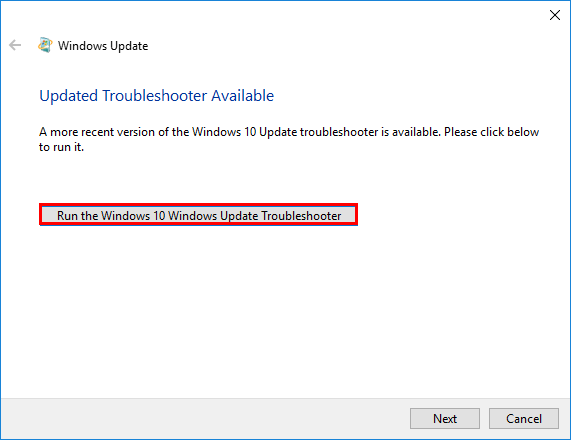
4) ونڈوز اپ ڈیٹ ٹربلشوٹر کے نئے ورژن میں ، کلک کریں اگلے . خرابی سکوٹر آپ کی مشین کے لئے دستیاب تازہ کاریوں کی جانچ کرے گا۔
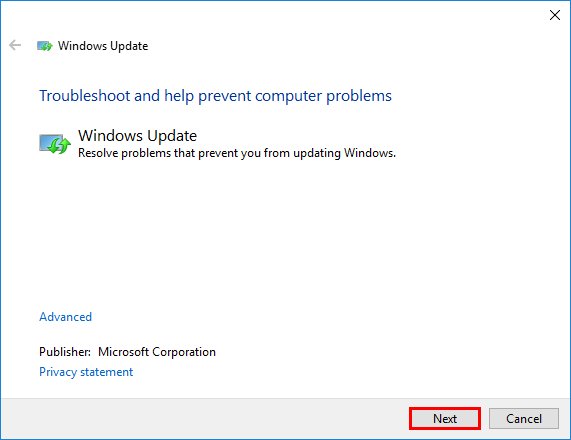
5) کلک کریں یہ طے کریں پس منظر میں تازہ کاری کے عمل کو فوری طور پر شروع کرنا۔
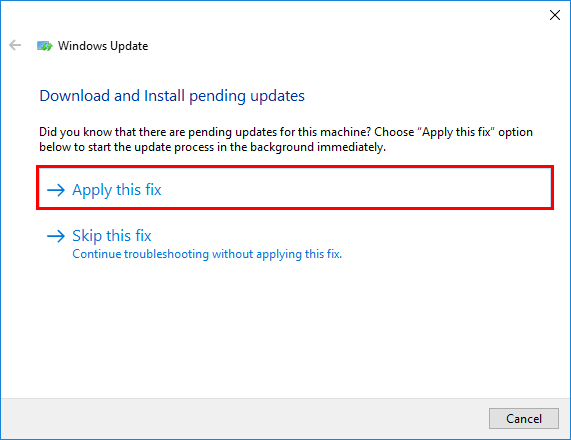
دشواریوں کا مسئلہ آپ کے لئے مسئلہ حل کرنے کی کوشش کرے گا۔ آپ اپنا کمپیوٹر دوبارہ شروع کر سکتے ہیں اور ونڈوز اپ ڈیٹ کو دوبارہ انجام دینے کی کوشش کر سکتے ہیں۔ اگر یہ اب بھی کام نہیں کرتا ہے تو ، براہ کرم اگلا طریقہ آزمائیں۔
طریقہ 2: ونڈوز اپ ڈیٹ سروس کو دوبارہ شروع کرنا
اگر آپ کو ونڈوز اپ ڈیٹ سروس میں کوئی غلطی ہو تو آپ کو یہ غلطی کا کوڈ نظر آئے گا۔ آپ اس مسئلے کو حل کرنے کے لئے ونڈوز اپ ڈیٹ سروس کو دوبارہ شروع کرنے کی کوشش کر سکتے ہیں۔ یہ کرنے کا طریقہ یہاں ہے:
1) اپنے کی بورڈ پر ، دبائیں ونڈوز لوگو کی اور R رن ڈائیلاگ کو کھولنے کے لئے اسی وقت ٹائپ کریں services.msc اور دبائیں داخل کریں خدمات ونڈو کو کھولنے کے لئے.
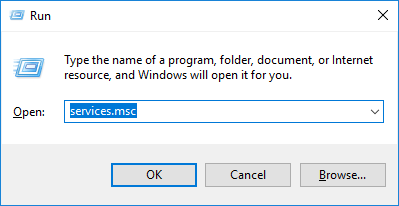
2) دائیں کلک کریں ونڈوز اپ ڈیٹ اور منتخب کریں رک جاؤ اگر اس کی موجودہ حیثیت 'دوڑ' ہے۔ اگر ونڈوز اپ ڈیٹ سروس نہیں چل رہی ہے تو ، براہ کرم یہ مرحلہ چھوڑ دیں۔
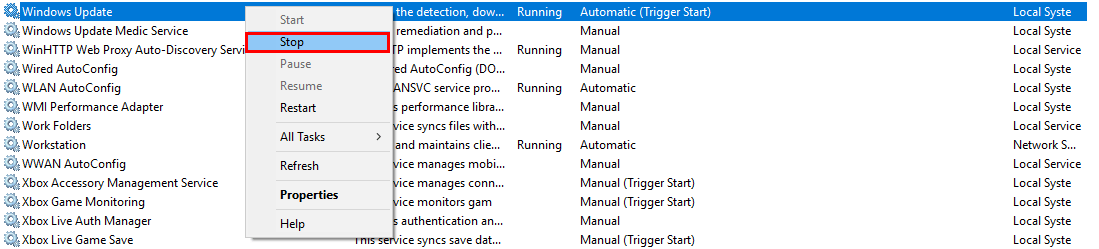
3) اپنے کی بورڈ پر ، دبائیں ونڈوز لوگو کی اور ہے کھولنے کے لئے ایک ہی وقت میں فائل ایکسپلورر .نیچے کا راستہ کاپی کریں اور ایڈریس بار میں چسپاں کریں ، پھر دبائیں داخل کریں پر جانے کے لئے اپنے کی بورڈ پر ڈیٹا اسٹور فولڈر
ج: ونڈوز سافٹ ویئر کی تقسیم ڈیٹا اسٹور
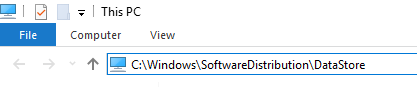
4) فولڈر میں موجود تمام فائلوں کو حذف کریں ڈیٹا اسٹور .
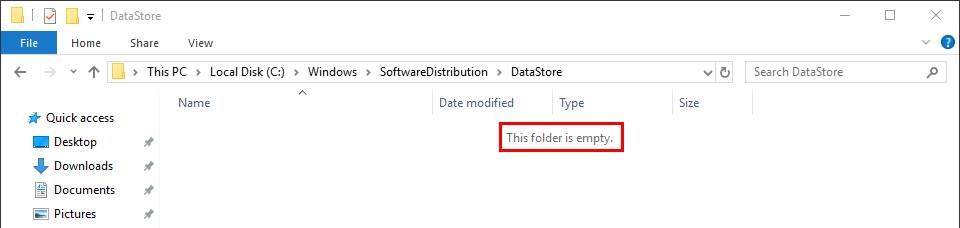
5) اپنے کی بورڈ پر ، دبائیں ونڈوز لوگو کی اور ہے کھولنے کے لئے ایک ہی وقت میں فائل ایکسپلورر . نیچے کا راستہ کاپی کریں اور ایڈریس بار میں چسپاں کریں ، پھر دبائیں داخل کریں کھولنے کے لئے اپنے کی بورڈ پر ڈاؤن لوڈ کریں فولڈر
C: ونڈوز D سافٹ ویئر تقسیم ڈاؤن لوڈ کریں
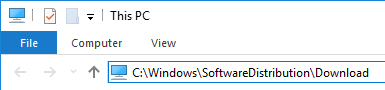
6) فولڈر میں موجود تمام فائلوں کو حذف کریں ڈاؤن لوڈ کریں .
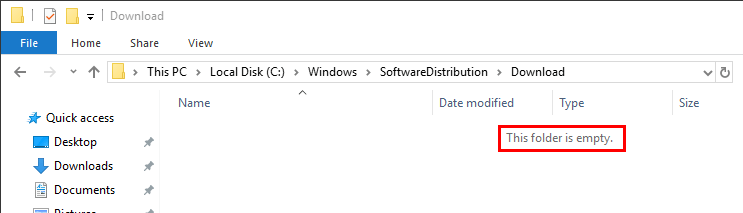
7) خدمات ونڈو میں ، دائیں کلک کریں ونڈوز اپ ڈیٹ اور منتخب کریں شروع کریں .
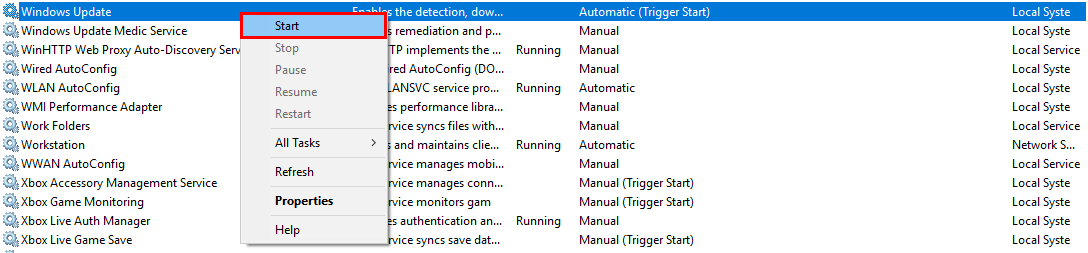
جاکر ونڈوز اپ ڈیٹ کو دوبارہ چیک کریں کہ آیا آپ ونڈوز اپ ڈیٹ کو انجام دے سکتے ہیں یا نہیں۔ اگر یہ اب بھی کام نہیں کرتا ہے تو ، براہ کرم اگلا طریقہ آزمائیں۔
طریقہ 3: چل رہا ہے سسٹم فائل چیکر
سسٹم فائل چیکر ونڈوز سسٹم فائلوں میں بدعنوانیوں کے لئے اسکین کر سکتا ہے اور خراب فائلوں کو بحال کرسکتا ہے۔ جب آپ ونڈوز اپ ڈیٹس کو انسٹال کرنے میں ناکام ہوجاتے ہیں تو ، یہ بدعنوانی کی کسی غلطی کی وجہ سے ہوسکتا ہے۔ اس معاملے میں ، سسٹم فائل چیکر چلانے سے آپ کو اس مسئلے کو حل کرنے میں مدد مل سکتی ہے۔
1) اپنے کی بورڈ پر ، دبائیں ونڈوز لوگو کی اور پھر ٹائپ کریں سینٹی میٹر تلاش کے خانے میں جب آپ دیکھیں گے کمانڈ پرامپٹ نتائج کی فہرست میں ، اس پر دائیں کلک کریں اور پھر منتخب کریں انتظامیہ کے طورپر چلانا . آپ کو اجازت کے لئے کہا جائے گا۔ کلک کریں ٹھیک ہے چلانے کے لئے کمانڈ پرامپٹ .
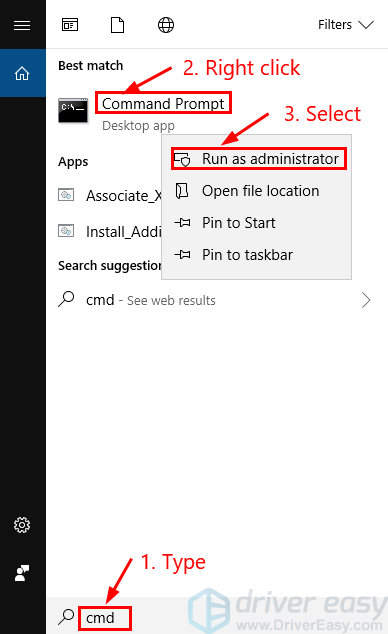
2) اپنے کی بورڈ پر ، نیچے کمانڈ ٹائپ کریں اور دبائیں داخل کریں . اگر آپ کا موجودہ آپریٹنگ سسٹم ونڈوز 7 ہے تو ، براہ کرم یہ مرحلہ چھوڑ دیں۔
DISM.exe/ اونلدوسرے/ سیلیان اپ-امیج/ بحالیاس کمانڈ آپریشن کو مکمل ہونے میں کئی منٹ لگ سکتے ہیں۔
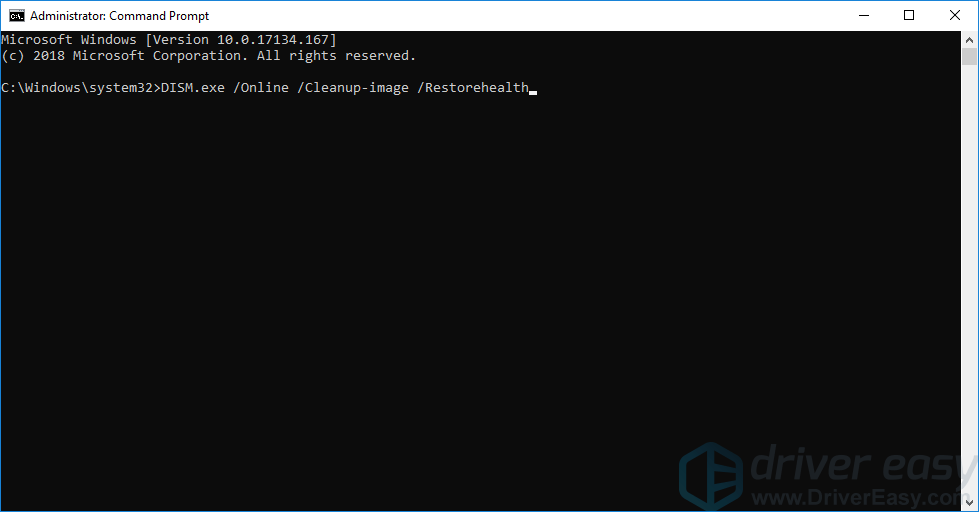
3) جب یہ کمانڈ آپریشن مکمل ہوجائے تو ، اپنے کی بورڈ پر ، درج ذیل کمانڈ کو ٹائپ کریں اور دبائیں داخل کریں .
ایس ایف سی/ اسکین کریںابھیکمانڈ آپریشن مکمل ہونے میں کچھ وقت لگ سکتا ہے۔
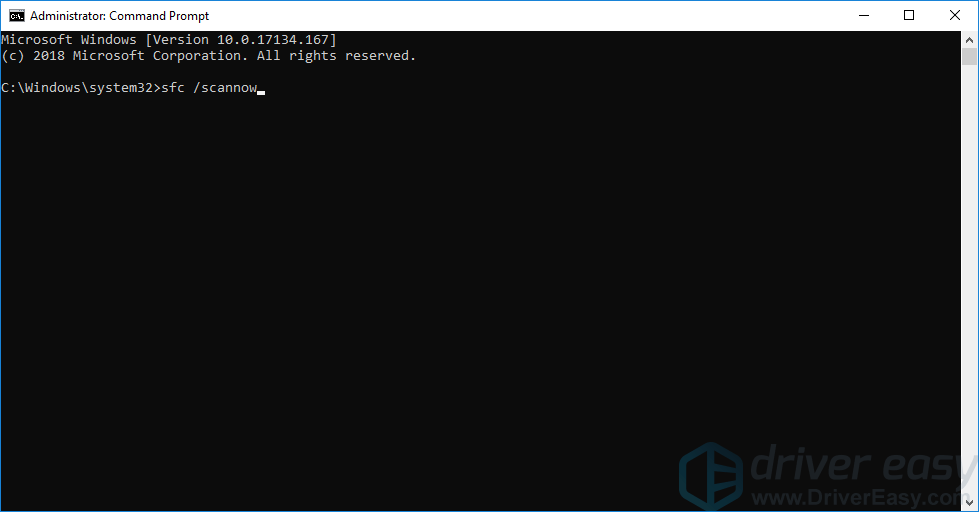
4) جب یہ کمانڈ آپریشن مکمل ہوجائے تو ، اسے بند کریں کمانڈ پرامپٹ اور چلائیں ونڈوز اپ ڈیٹ دوبارہ جانچ پڑتال کریں کہ آیا یہ طریقہ کار کرتا ہے یا نہیں۔ اگر آپ اب بھی اپنے ونڈوز سسٹم کے لئے اپ ڈیٹ انسٹال کرنے میں ناکام رہتے ہیں تو ، براہ کرم اگلا طریقہ آزمائیں۔
طریقہ 4: مائیکرو سافٹ اپ ڈیٹ کیٹلاگ سے دستی طور پر اپ ڈیٹس ڈاؤن لوڈ کرنا
اگر مذکورہ بالا سارے طریقے اب بھی آپ کے لئے کام نہیں کرتے ہیں تو ، آپ ان اپ ڈیٹس کو ڈاؤن لوڈ کرنے کی کوشش کرسکتے ہیں جن سے آپ انسٹال نہیں کرسکے تھے مائیکرو سافٹ اپ ڈیٹ کیٹلاگ اور انھیں دستی طور پر انسٹال کریں۔
1) اپنے کی بورڈ پر ، دبائیں ونڈوز لوگو کی اور ٹائپ کریں ونڈوز اپ ڈیٹ ، اور پھر دبائیں داخل کریں ونڈوز اپ ڈیٹ کھولنے کے لئے.
2) کلک کریں تازہ کاری کی تاریخ دیکھیں اپ ڈیٹس کی جانچ پڑتال کے ل you آپ انسٹال کرنے میں ناکام رہے۔ مثال کے طور پر ، اگر آپ اپ ڈیٹ KB3006137 انسٹال کرنے میں ناکام ہوجاتے ہیں تو ، آپ اپ ڈیٹ ڈاؤن لوڈ کرسکتے ہیں اور اسے دستی طور پر انسٹال کرسکتے ہیں۔
3) اپنے نظام کی قسم کو دیکھنے کے لئے ذیل میں دی گئی ہدایات پر عمل کریں:
میں. اپنے کی بورڈ پر ، دبائیں ونڈوز لوگو کی اور R چلائیں ڈائیلاگ کو کھولنے کے لئے ایک ہی وقت میں۔ ٹائپ کریں سینٹی میٹر اور دبائیں داخل کریں کمانڈ پرامپٹ کھولنے کے لئے
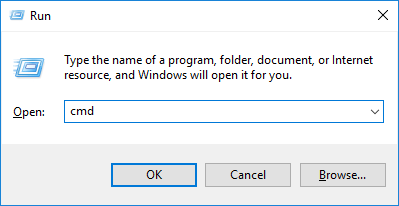
ii. کمانڈ لائن ٹائپ کریں سسٹمینفو اور دبائیں داخل کریں اپنے سسٹم کی قسم کو دیکھنے کے ل.
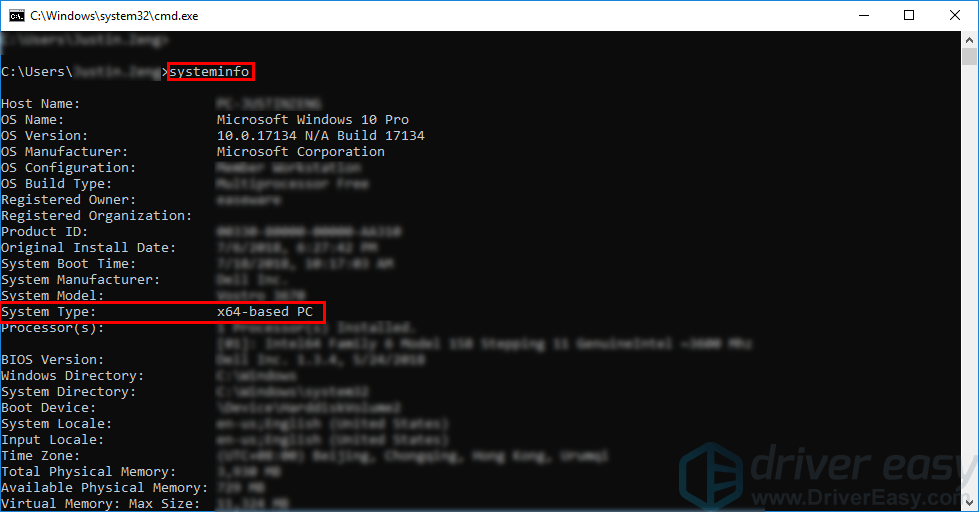
' X64 پر مبنی پی سی ”اس بات کی نشاندہی کرتا ہے کہ آپ کا ونڈوز او ایس 64 بٹ ہے۔ “ X86 پر مبنی پی سی ”کا مطلب ہے کہ آپ کا ونڈوز OS 32 بٹ ہے۔
4) ملاحظہ کریں مائیکرو سافٹ اپ ڈیٹ کیٹلاگ .
5) اپ ڈیٹ نمبر ٹائپ کریں جسے آپ ڈاؤن لوڈ کرنا چاہتے ہیں۔ اس مثال میں ، KB ٹائپ کریں3006137 اور پھر کلک کریں تلاش کریں .
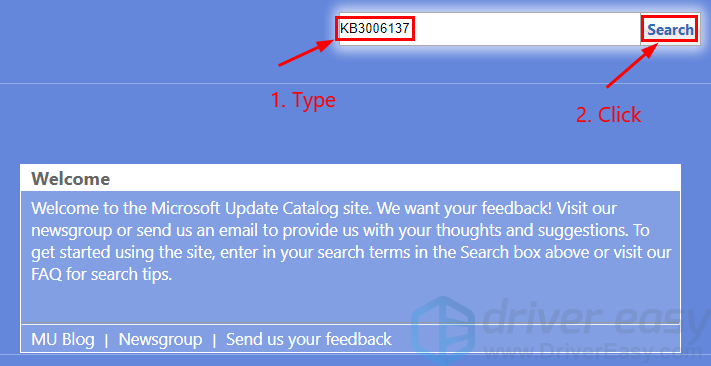
6) تلاش کے نتائج کی فہرست میں ، اپنے آپریٹنگ سسٹم کے لئے صحیح اپ ڈیٹ منتخب کریں اور کلک کریں ڈاؤن لوڈ کریں .
اگر آپ کا ونڈوز OS 64 بٹ ہے تو آپ کو اپ ڈیٹ ڈاؤن لوڈ کرنا چاہئے جس کے نام پر ' x64 پر مبنی ”۔ 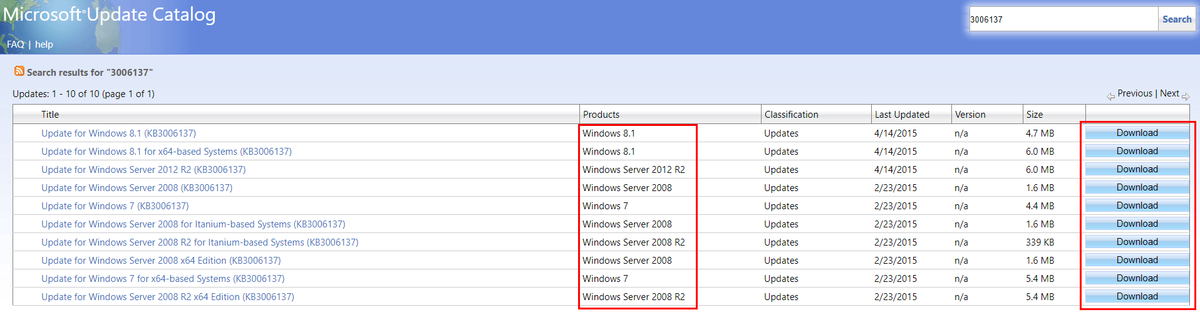
7) پاپ اپ ونڈو میں ، اپ ڈیٹس ڈاؤن لوڈ کرنا شروع کرنے کے لئے لنک پر کلک کریں۔
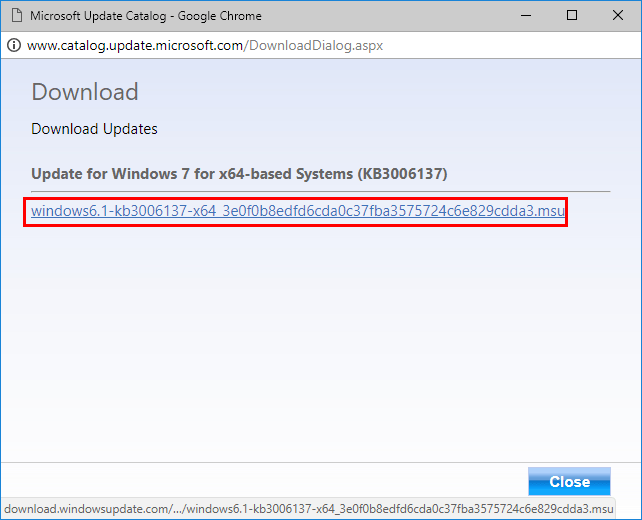
8) ڈاؤن لوڈ کردہ فائل پر ڈبل کلک کریں اور اپ ڈیٹ انسٹال کرنے کے لئے اسکرین پر موجود ہدایات پر عمل کریں۔
![[حل شدہ] پرنٹر رنگ میں پرنٹ نہیں ہو رہا ہے۔](https://letmeknow.ch/img/knowledge-base/93/printer-not-printing-color.jpeg)

![[حل شدہ] پاتھ فائنڈر: پی سی پر رائیٹوس فریزنگ کا غضب](https://letmeknow.ch/img/knowledge/51/pathfinder-wrath-righteous-freezing-pc.jpg)



